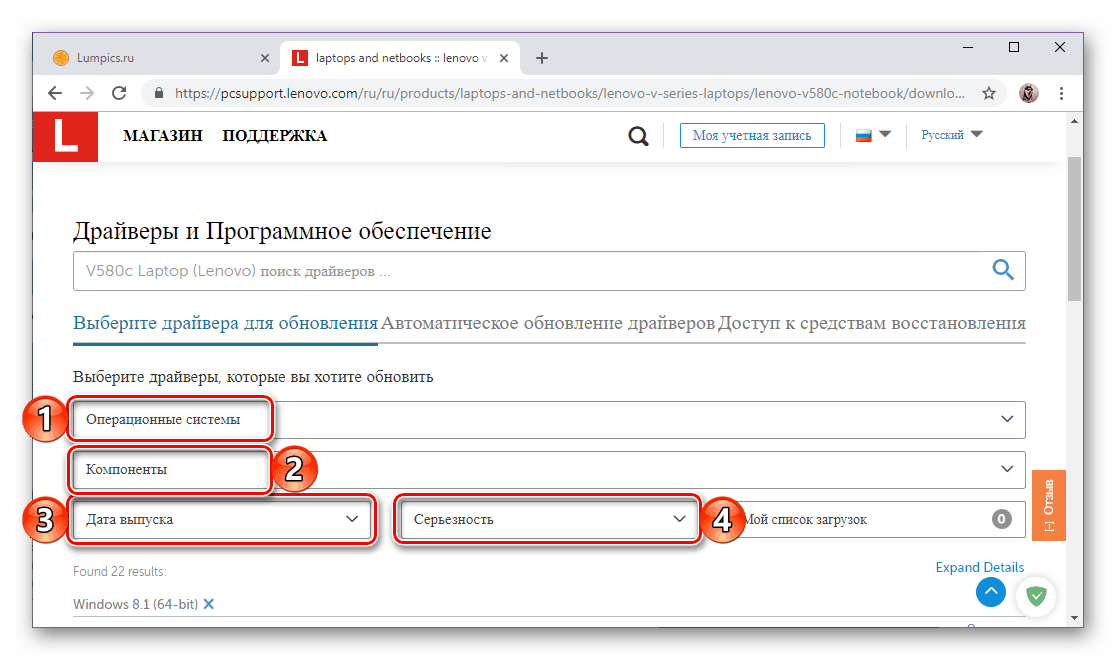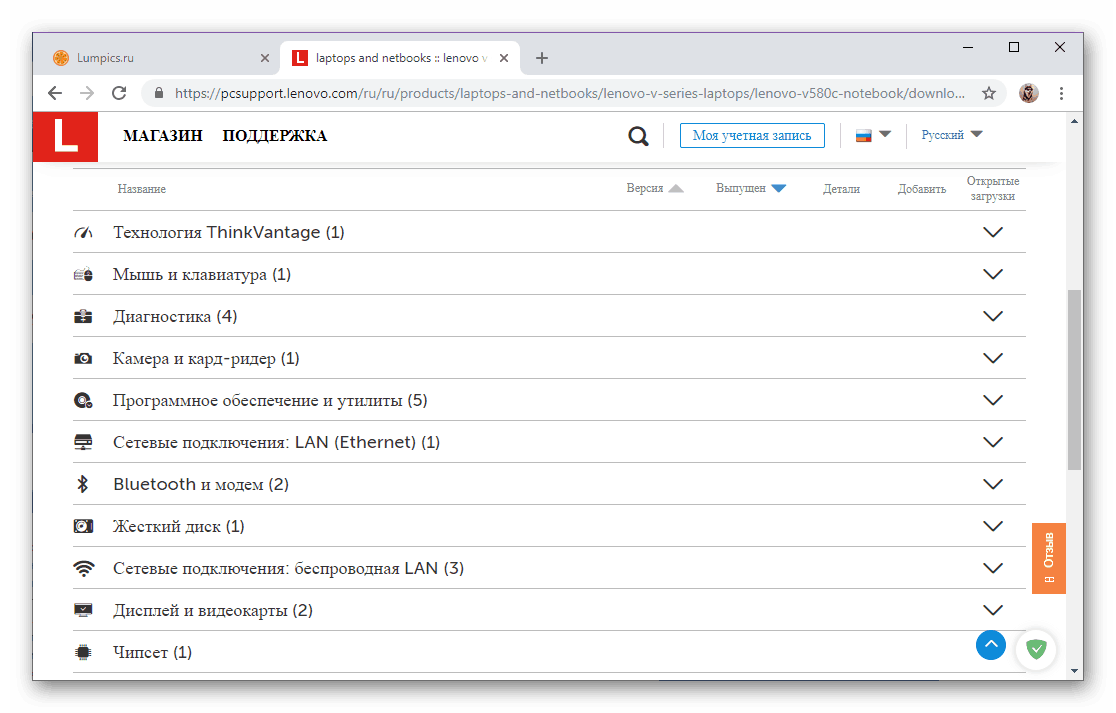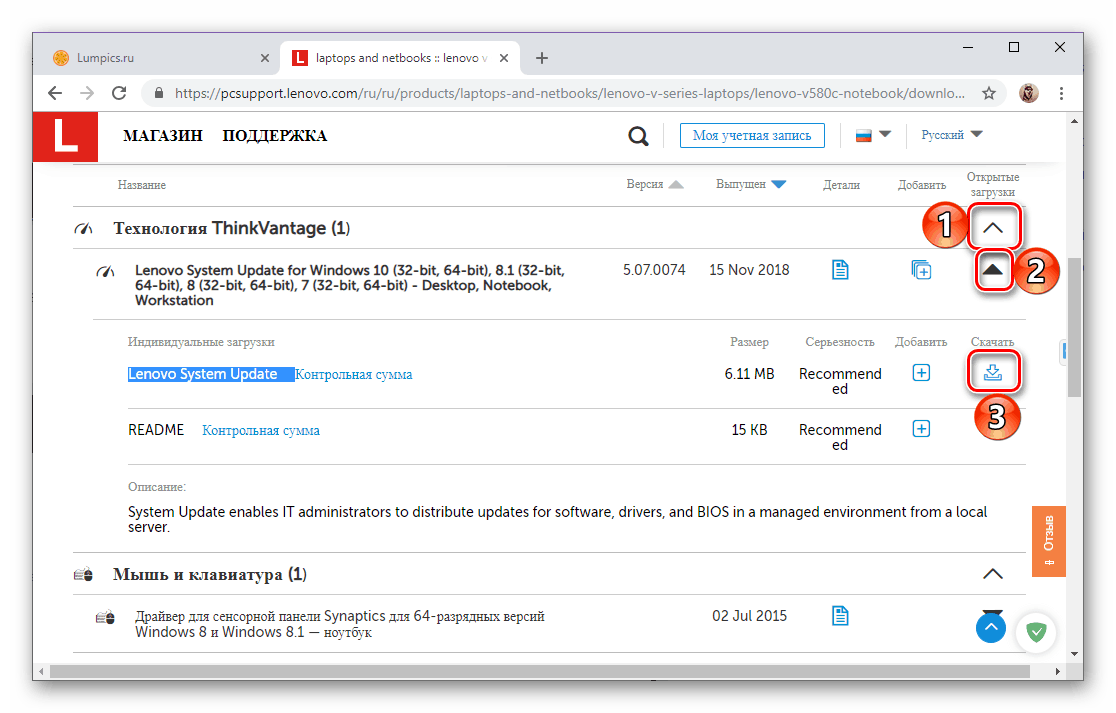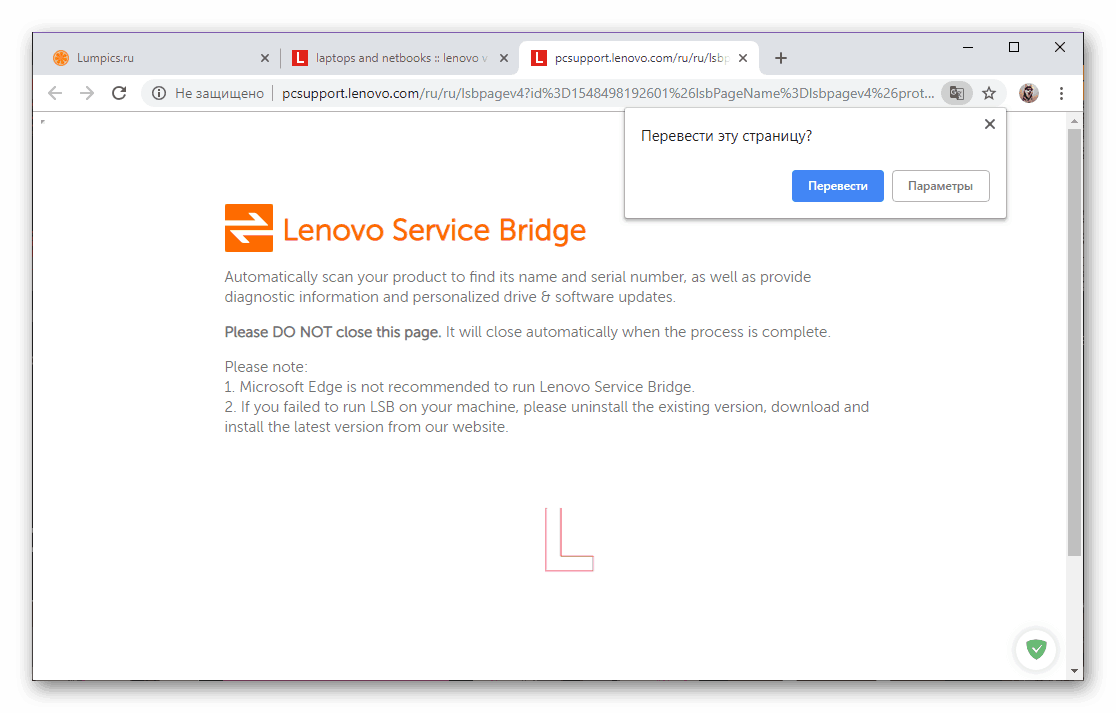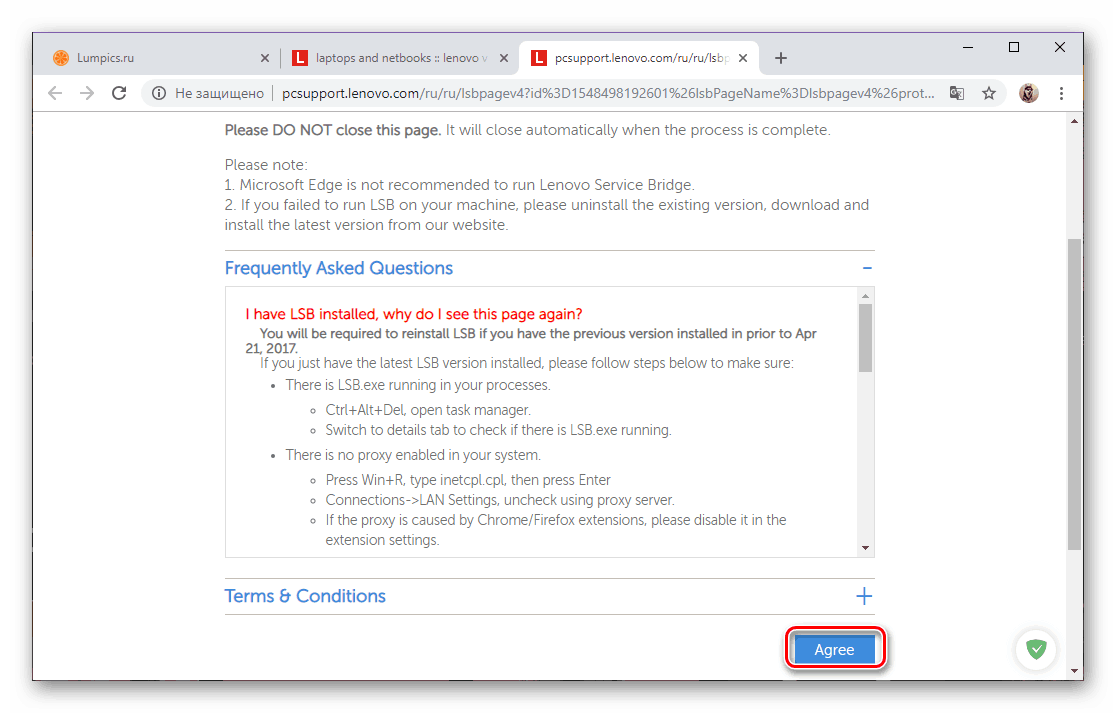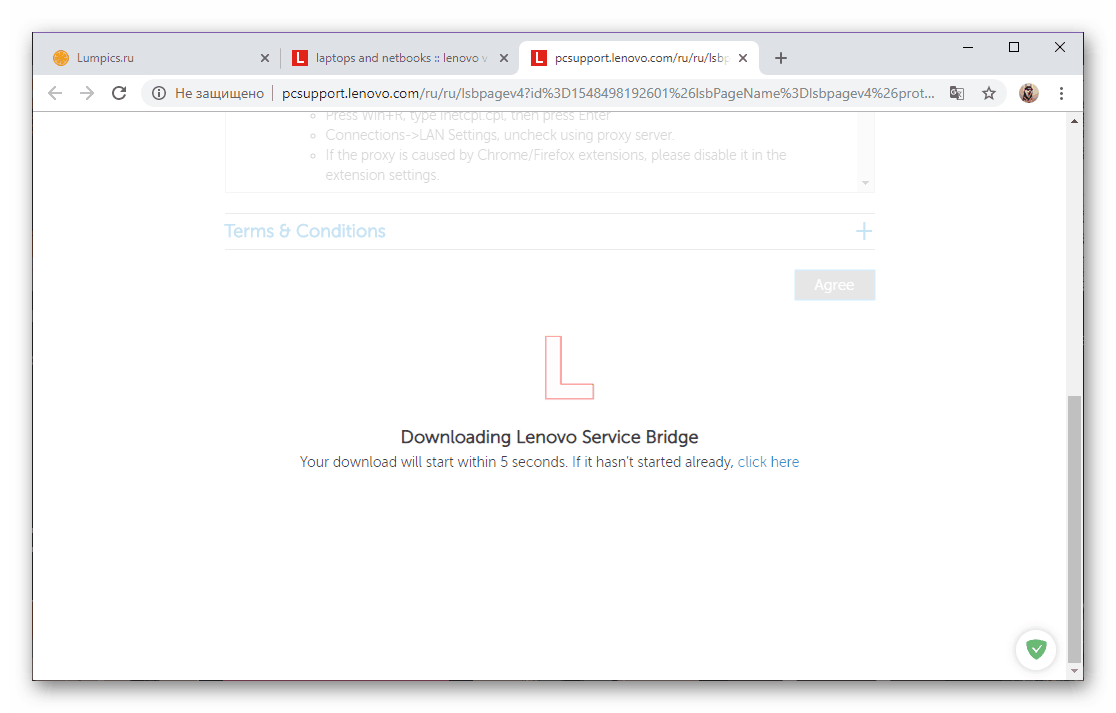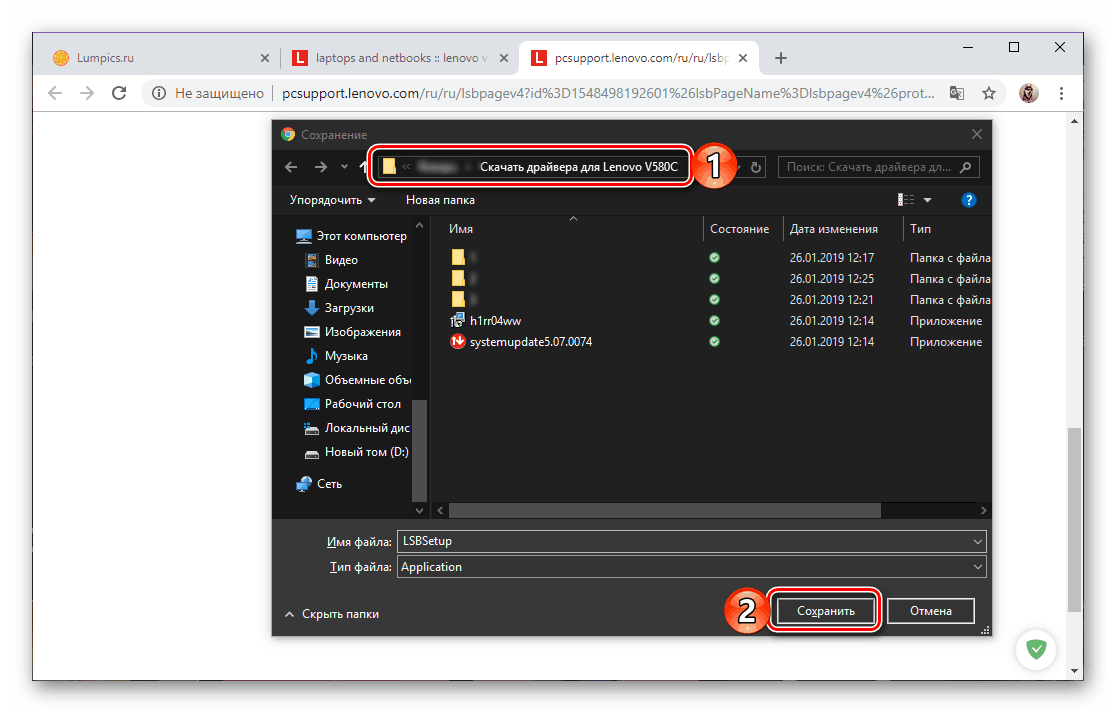Потражите и инсталирајте драјвере за Леново В580ц
Ако сте управо купили лаптоп Леново В580ц или поново инсталирали оперативни систем, требали бисте инсталирати управљачке програме прије кориштења. О томе како ћемо то урадити, говориће се у нашем данашњем чланку.
Садржај
Скачать драјвера дла ноутбука Леново В580ц
Преузимање управљачких програма за хардвер, у већини случајева, може се обавити на неколико начина. Неки од њих укључују самосталну претрагу, други вам омогућавају аутоматизацију овог процеса. Сви они су доступни за лаптоп Леново В580ц.
Погледајте и: Како да преузмете лаптоп за лаптоп Б560
Метод 1: Страница званичне подршке
Када постоји потреба за проналажењем управљачких програма за посебан уређај, рачунар или лаптоп, прва ствар коју треба урадити је да одете на званичну веб-локацију произвођача, директно на страницу за подршку производа. У случају Леново В580ц, редослед акција је следећи:
Идите на страницу Леново техничке подршке
- Након што кликнете на линк изнад, изаберите категорију „Лаптоп и нетбоок“ , јер производ који разматрамо припада њему.
- Следеће, у првом падајућој листи, наведите серију нотебоок рачунара, ау другој под-серији су то лаптопови серије В (Леново) и В580ц Лаптоп (Леново) .
- Помичите се кроз страницу на коју ћете бити преусмјерени на блок “Бест довнлоадс” и кликните на “Виев алл” линк.
- У пољу "Оперативни системи" изаберите Виндовс верзију и дубину бита која је инсталирана на вашем Леново В580ц. Користећи листе „Компоненте“ , „Датум издавања “ и „Озбиљност“ , можете одредити прецизније критеријуме претраживања за возаче, али то није потребно.
![Одређивање параметара тражења драјвера за лаптопове Леново В580Ц]()
Напомена: На страници подршке за Леново В580ц, Виндовс 10 није на листи доступних оперативних система.Ако је инсталиран на вашем лаптопу, одаберите Виндовс 8.1 са одговарајућом дубином бита - софтвер дизајниран за њега ће радити на првих десет.
- Након што сте навели потребне параметре претраге, можете се упознати са листом свих доступних управљачких програма, морате их преузети један по један.
![Списак драјвера који су доступни за преузимање на лаптопу Леново В580Ц]()
Да бисте то урадили, проширите главну листу тако што ћете кликнути на показивач који је окренут надоле, на исти начин, проширите листу која јој је придружена, а затим кликните на дугме „Преузми“ које се појављује.![Преузимање посебног управљачког програма за лаптоп Леново В580Ц]()
Напомена: Реадме датотеке су опционалне.
Слично томе, преузмите све потребне управљачке програме,
![Преузимајући све управљачке програме један по један на лаптопу Леново В580Ц]()
потврђујући да су сачувани у претраживачу и / или "Екплореру" , ако је потребно. - Идите до фасцикле на диску на којој сте сачували софтвер за Леново В580ц и инсталирајте сваку компоненту једну по једну.
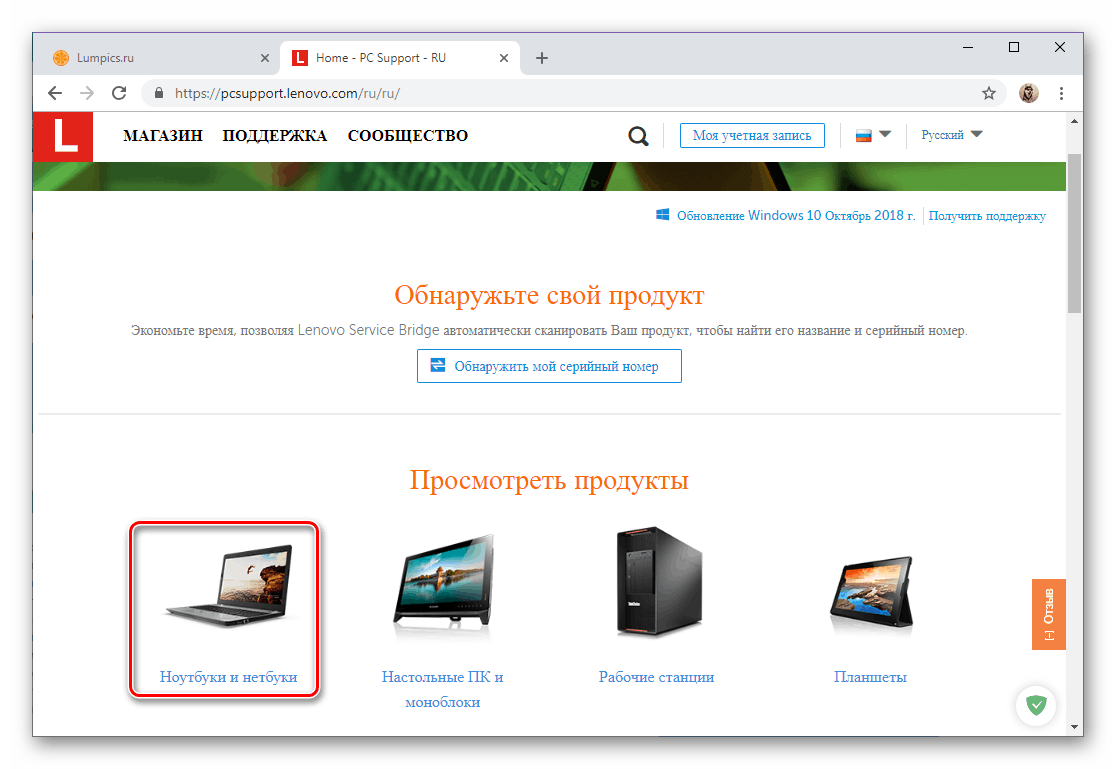
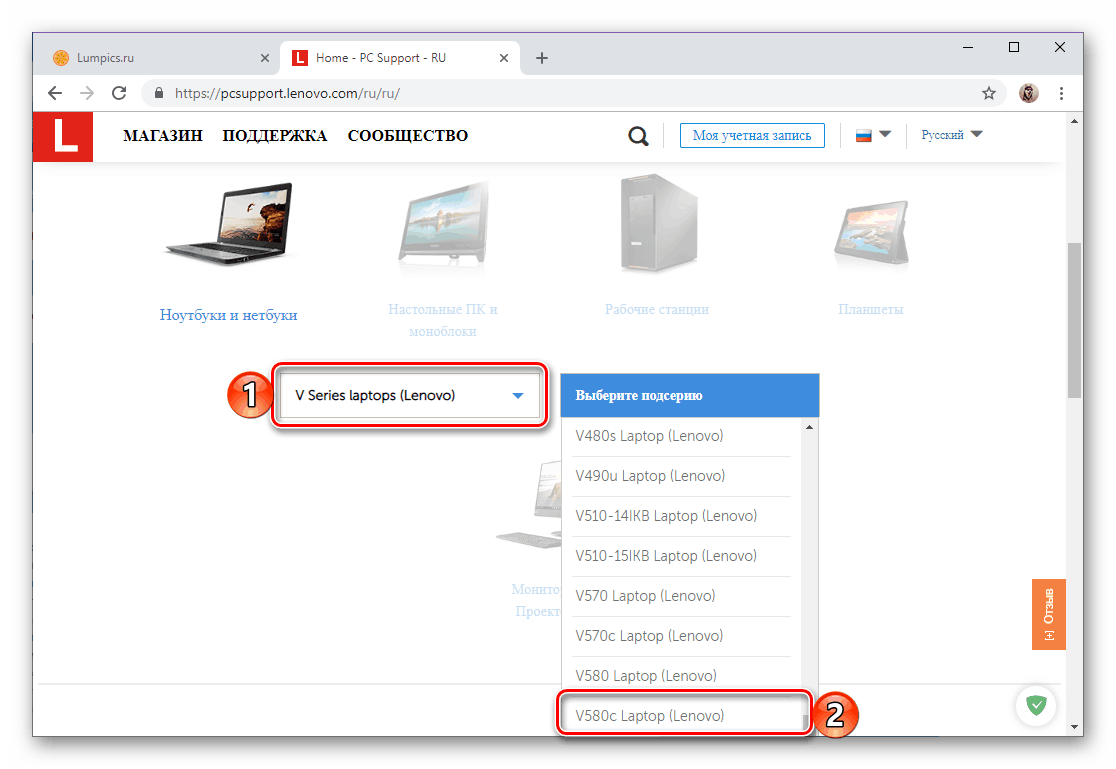
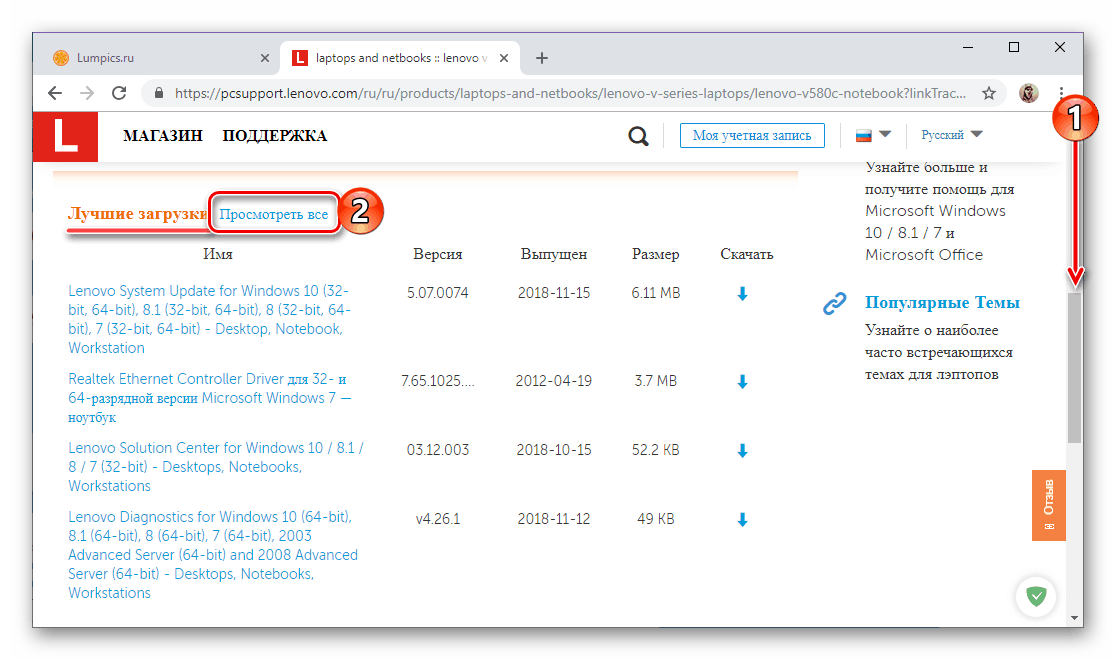
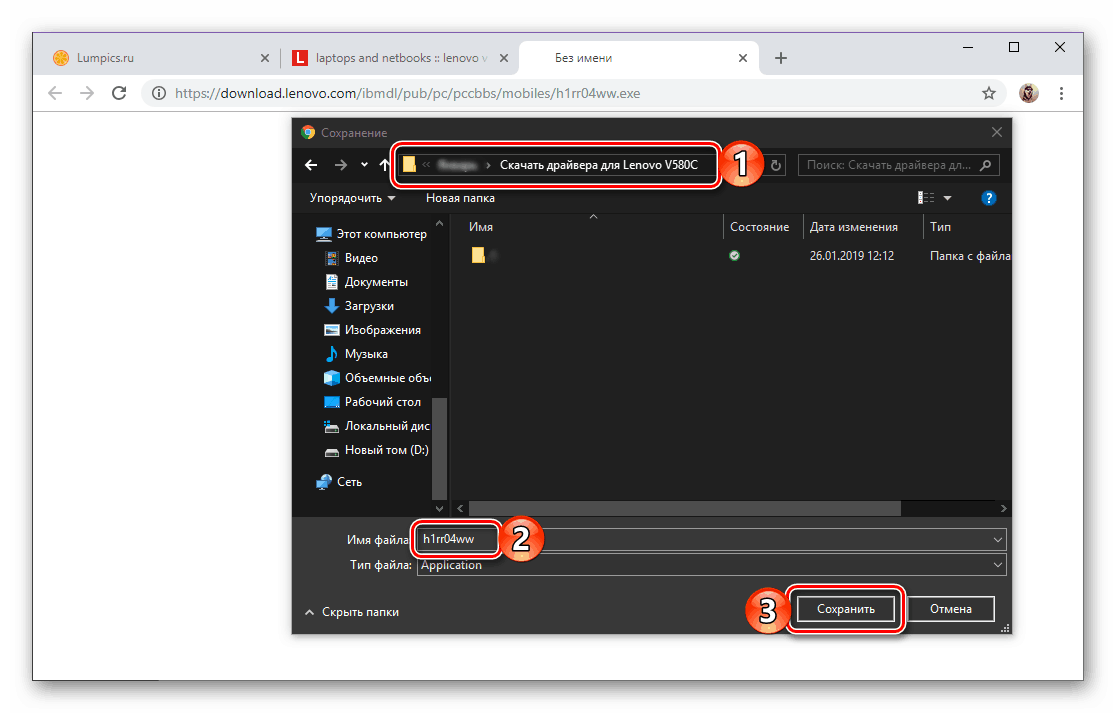
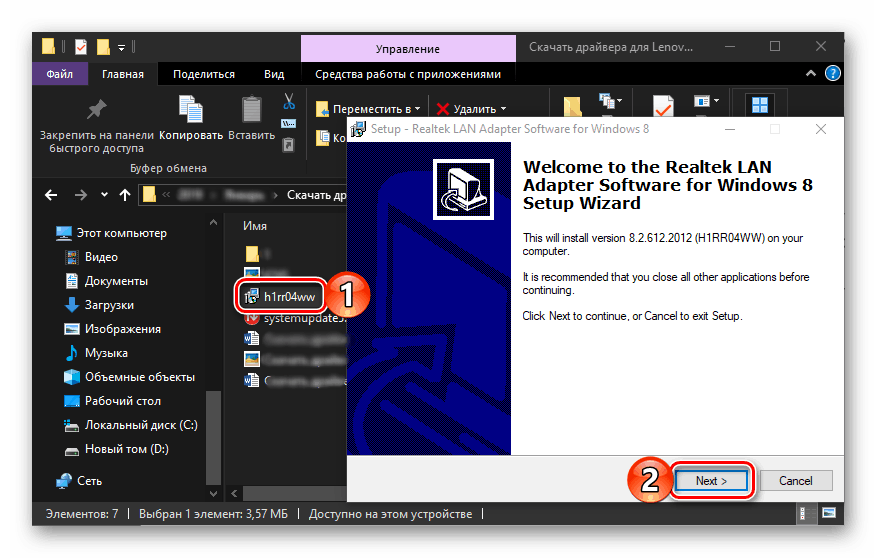
По завршетку поступка, обавезно поново покрените лаптоп.
Погледајте и: Како преузети управљачке програме за Леново Г50
2. метод: Аутоматско ажурирање
Ако не знате који су специфични драјвери потребни за ваш лаптоп, али истовремено желите да преузмете само оне неопходне, а не све доступне, можете користити уграђени веб скенер уместо ручног претраживања на страници за подршку производа.
Идите на страницу за аутоматско тражење возача
- Када се нађете на страници “Дриверс анд Софтваре” , идите на картицу “Аутоматиц Дривер Упдате” и кликните на “Старт Сцаннинг” дугме.
- Сачекајте да тест заврши и прегледа његове резултате.
![Ауто Сцан за Леново В580Ц Лаптоп Дривер Финдер]()
Ово ће бити листа софтвера, слично ономе што смо видели у петом кораку претходне методе, са једином разликом што садржи само оне елементе које дефинитивно требате инсталирати или ажурирати на одређеном Леново В580ц.![Преузимање посебног управљачког програма за лаптоп Леново В580Ц]()
Зато морате да поступите на сличан начин - сачувајте управљачке програме на листи на лаптопу, а затим их инсталирајте. - Нажалост, Леново мрежни скенер не ради увек исправно, али то не значи да нећете моћи да набавите неопходни софтвер. Од вас ће бити затражено да преузмете и инсталирате власнички услужни програм Леново Сервице Бридге, који ће ријешити проблем.
![Ауто Сцан за Леново В580Ц Лаптоп Дривер Финдер]()
Да бисте то урадили, на екрану са описом могућих узрока грешке, кликните на дугме "Слажем се" ,![Пристанак за инсталирање ЛСБ услужног програма на лаптопу Леново В580Ц]()
сачекајте да се страница учита![Почните са преузимањем ЛСБ услужног програма на Леново В580Ц лаптоп]()
и сачувајте инсталациону датотеку апликације на лаптоп.![Чување власничких ЛСБ-ова за скенирање Леново В580Ц лаптопа]()
Инсталирајте га, а затим поновите скенирање, односно, вратите се на први корак ове методе.
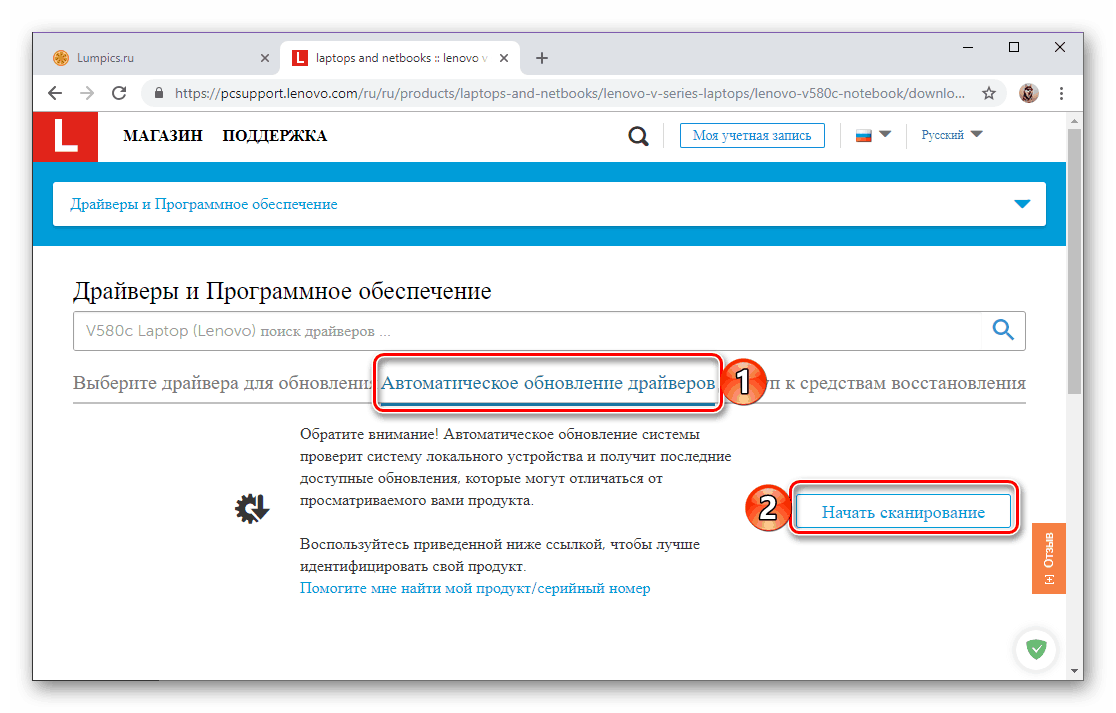
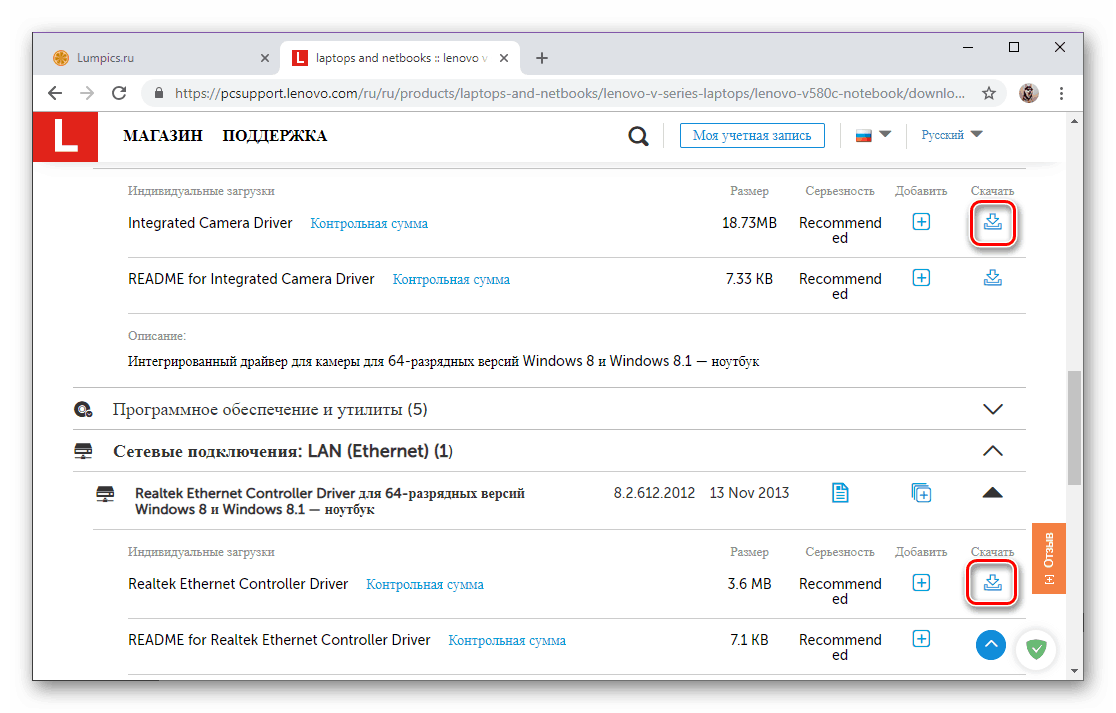
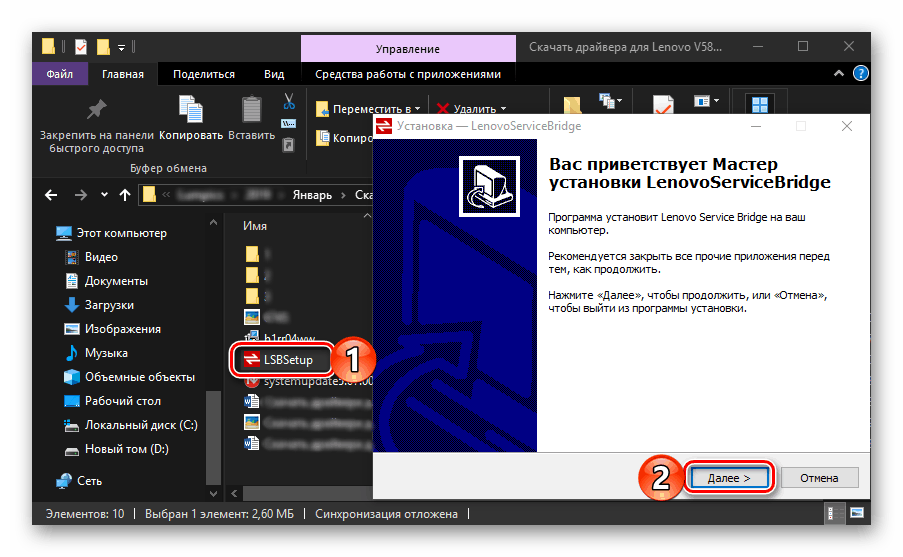
3. метод: Леново Систем Упдате
Управљачки програми за многе лаптоп рачунаре компаније Леново могу се инсталирати и / или ажурирати помоћу власничке апликације која се може преузети са званичног сајта. Ради са Леново В580ц.
- Поновите кораке 1-4 из прве методе овог чланка, а затим преузмите прву апликацију са листе предложених - Леново Систем Упдате.
- Инсталирајте га на лаптоп.
- Користите смернице за проналажење, инсталирање и ажурирање управљачких програма из доле наведеног чланка.
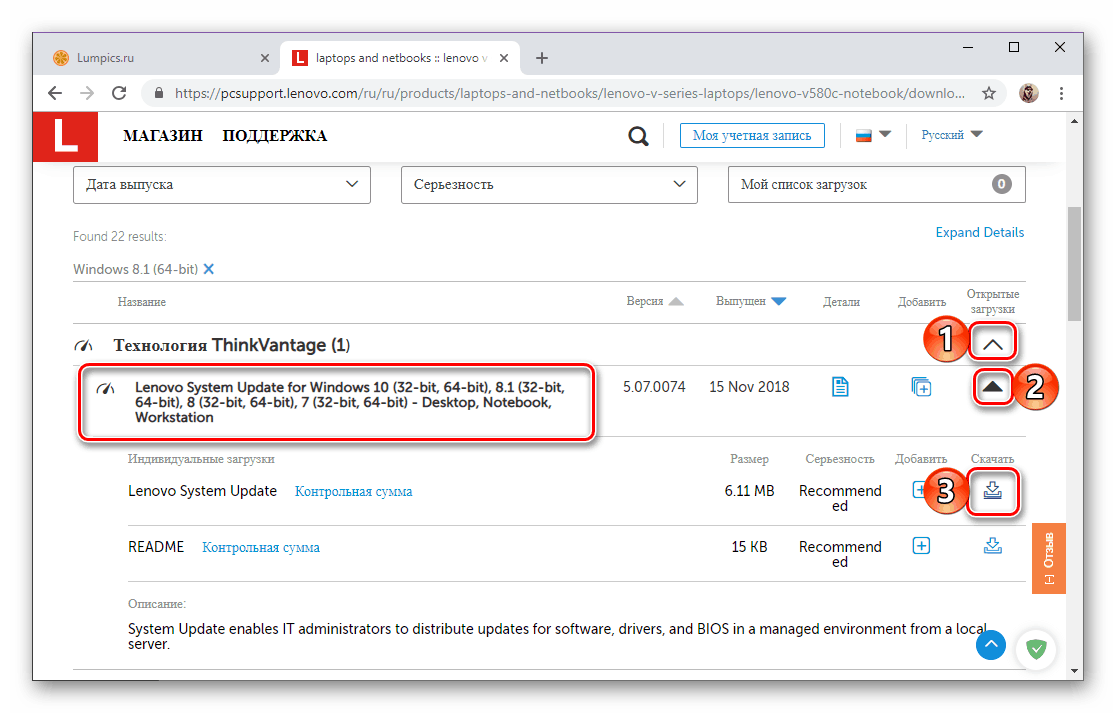
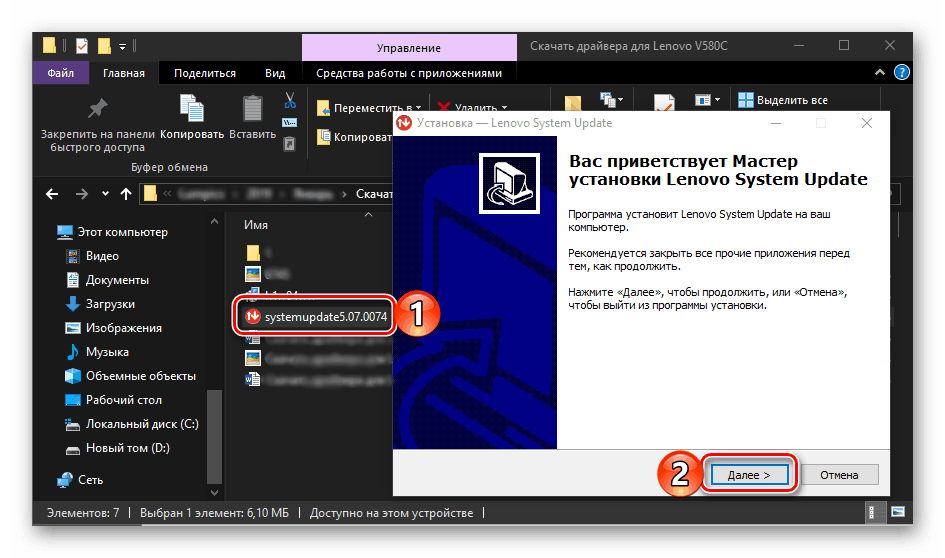
Више детаља: Како преузети управљачке програме за лаптоп Леново З570 (почевши од четвртог корака друге методе)
Метод 4: Универзални програми
Постоји велики број програма који раде на сличан начин као Леново Систем Упдате, али имају једну карактеристичну предност - универзални су. То значи да се може применити не само на Леново В580ц, већ и на све друге лаптоп рачунаре, рачунаре и појединачне софтверске компоненте. Раније смо писали о свакој од ових апликација и поредили их међусобно. Да бисте изабрали најприкладније решење за аутоматско преузимање и инсталацију драјвера, погледајте чланак испод. 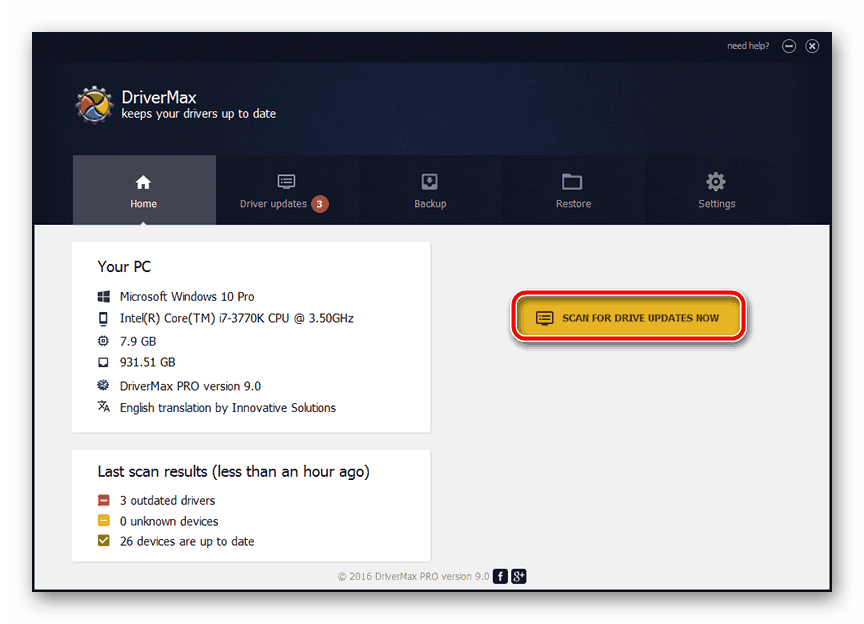
Више детаља: Програми за аутоматско проналажење и инсталирање управљачких програма
Ако не знате које од апликација смо изабрали, препоручујемо да обратите пажњу Дривермак или Дриверпацк солутион . Прво, они поседују највеће базе података хардвера и софтвера. Друго, на нашем сајту постоје детаљни водичи о томе како их користити за решавање данашњег проблема. 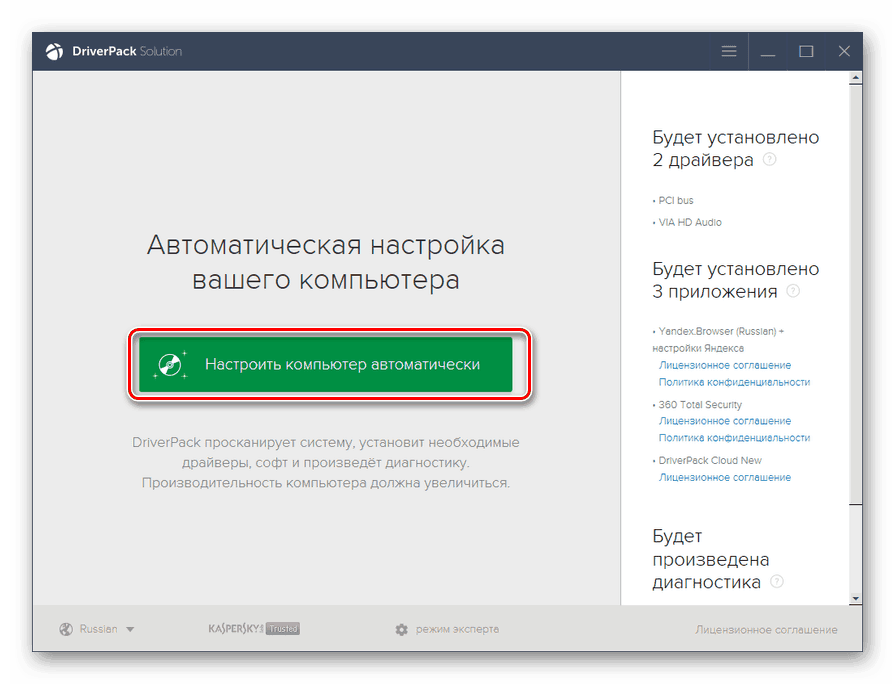
Више: Пронађите и инсталирајте управљачке програме у програмима Дриверпацк солутион и Дривермак
5. метод: ИД хардвера
И универзални програми из претходног метода и Леново-ов власнички програм скенирају уређај за недостајуће управљачке програме, затим проналазе одговарајуће управљачке програме, преузимају их и инсталирају у систем. Овако нешто може да се уради потпуно независно, прво добијањем идентификатора хардвера (ИД-јева) Леново В580ц, сваке од његових гвоздених компоненти, а затим проналажењем потребних софтверских компоненти на једном од специјализованих сајтова. У чланку испод можете сазнати више о томе шта је потребно за то. 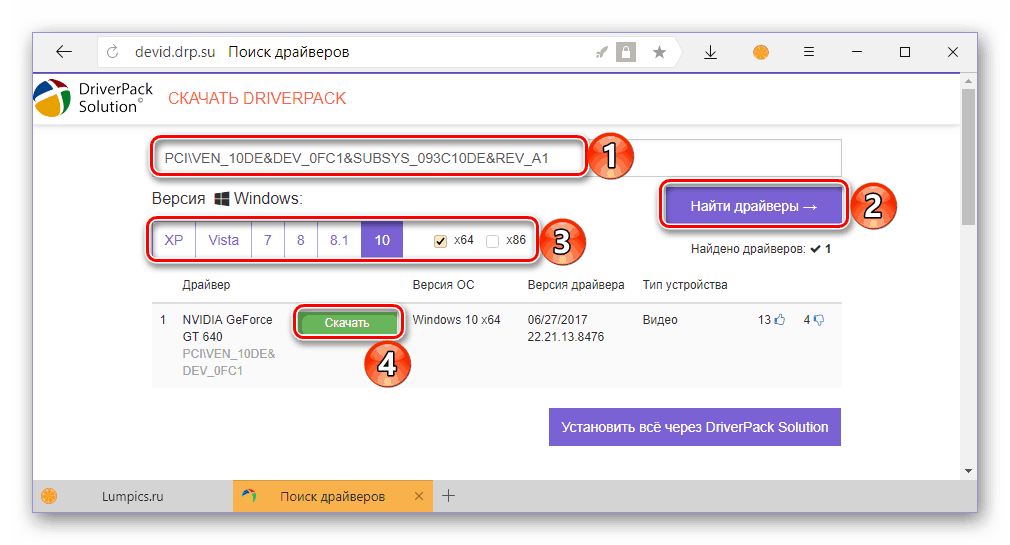
Више детаља: Потражите хардверске управљачке програме по ИД-у
6. метод: Управљач уређајима
Нису сви корисници рачунара или лаптоп рачунара који раде под оперативним системом Виндовс знају да можете да преузмете и инсталирате потребне управљачке програме помоћу уграђеног ОС алата. Све што је потребно је да одете у “Девице Манагер” и самостално покренете тражење управљачког програма за сваку опрему представљену у њој, након чега остаје само да слиједите корак по корак упуте самог система. Примијенимо овај метод на Леново В580ц, а ви можете сазнати више о алгоритму његове имплементације у посебном чланку на нашој веб страници. 
Више детаља: Ажурирање и инсталирање управљачких програма помоћу стандардних Виндовс алата
Закључак
Као што можете видјети, постоји неколико начина за преузимање управљачких програма на пријеносном рачуналу Леново В580ц. Иако се разликују у смислу извршења, крајњи резултат ће увијек бити исти.